Introduceți data curentă în documentul Word
Aveți posibilitatea să inserați un document Word data curentă sau o altă dată și valoarea în timp ca text simplu sau ca un câmp care este actualizat în mod automat.
Introduceți data curentă
Dacă nu doriți data actualizate automat, introduceți-l ca text.
În fila Inserare, în grupul Text, faceți clic pe Data și ora.
În caseta de dialog, selectați data și ora formatul dorit și faceți clic pe OK.
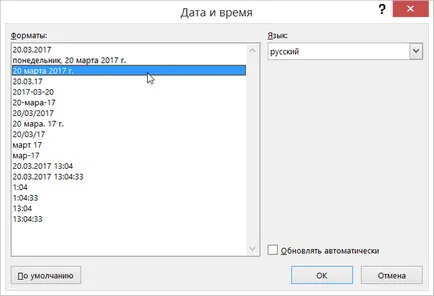
Data este introdus ca text.
Introducerea datei actualizate automat
Dacă doriți până în prezent este actualizată de fiecare dată când deschideți un document, îl puteți insera ca un câmp.
În fila Inserare, în grupul Text, faceți clic pe Data și ora.
În caseta de dialog, selectați data și ora formatul dorit.
Verificați în mod automat de actualizare.

Va fi introdus în câmpul data este actualizată automat.
Introduceți sau actualizați câmpul data
Dacă verificați Actualizare automat când introduceți data, atunci când treceți cursorul pe ea va afișa un dreptunghi gri deschis. Acest lucru înseamnă că ați inserat câmpul, care pot fi schimbate sau actualizate.
Pentru a modifica data, faceți clic pe caseta gri, introduceți noua dată și apoi faceți clic în afara dreptunghiului.
Pentru a reveni la data curentă, faceți clic pe caseta și faceți clic pe Actualizare.
Notă: Dacă modificați manual data, salvați și închideți documentul, data viitoare când deschideți-l va afișa data curentă.